
Contenido
Por primera vez con cualquier servicio de transmisión de este tipo, Amazon Instant Video ahora permite que los usuarios de iOS y Android que tienen una membresía Prime descarguen películas y programas de televisión en sus dispositivos para verlos sin conexión. A continuación te indicamos cómo hacerlo en tu iPhone.
Se ha buscado una característica como esta durante mucho tiempo, y muchos usuarios le pidieron a Netflix que introdujera la posibilidad de ver programas y películas sin conexión, ya que muchas personas quieren ponerse al día con sus programas favoritos mientras vuelan por todo el país. Sin embargo, Netflix todavía tiene que introducir una característica como esta.
Sin embargo, nunca se preocupe, ya que Amazon tomó la iniciativa en este caso e introdujo la capacidad de descargar contenido para verlo sin conexión en iOS y Android. Anteriormente, estaba disponible en tabletas Kindle Fire, pero ahora cualquier persona con un dispositivo iPhone, iPad o Android puede unirse a la diversión.
Si bien Amazon Video no es tan popular como Netflix, el servicio tiene varias opciones excelentes para elegir, con una buena combinación de programas de TV y películas que lo mantendrán entretenido sin necesidad de una conexión a Internet.
Sin más preámbulos, aquí le explicamos cómo descargar películas de Amazon Prime en su iPhone para que pueda verlas sin conexión.
Descargando Amazon Prime Movies
Lo primero que querrás hacer es descargar la aplicación Amazon Video desde la App Store en tu iPhone, si aún no lo has hecho.
Desde allí, inicie sesión en la aplicación utilizando su cuenta de Amazon. Tenga en cuenta que necesita una membresía de Amazon Prime para descargar contenido y verlo sin conexión. De lo contrario, no podrá aprovechar esta función.
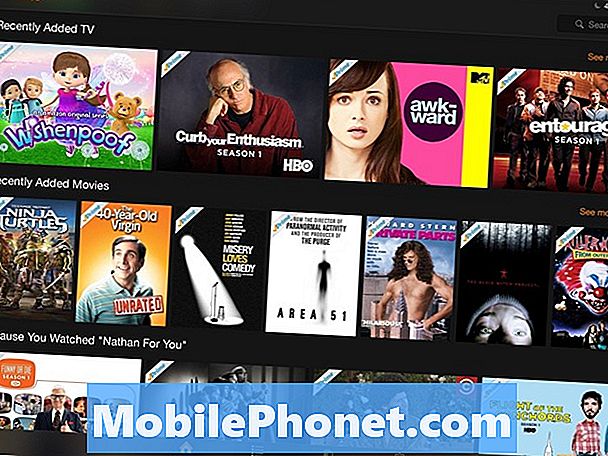
Después de iniciar sesión, aparecerá la pantalla principal en la aplicación. Ahora, antes de que comencemos a descargar una película, desearemos dirigirnos a la configuración para ajustar la calidad de descarga de las películas y los programas de televisión que se descargarán. Para ello, toque Ajustes en la parte inferior y luego seleccione Calidad de descarga.
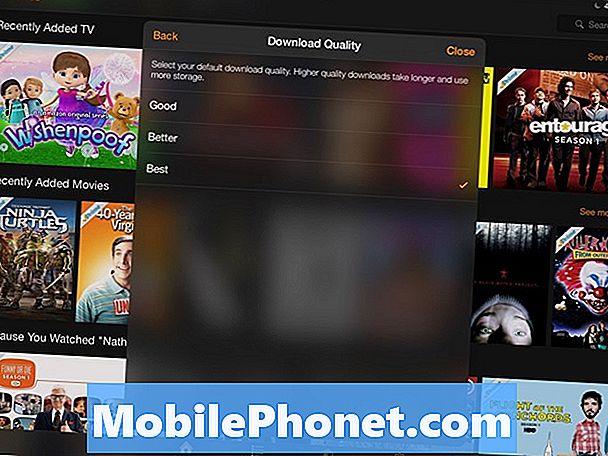
Podrás elegir entre Bueno, Mejory Mejor. Elija el que desee y sepa que una calidad inferior ahorrará espacio de almacenamiento, mientras que la mejor calidad consumirá más espacio de almacenamiento.
Después de elegir una calidad, regrese a la pantalla de inicio y toque la película que desea descargar para verla sin conexión. Elegí la Virgen de 40 años.
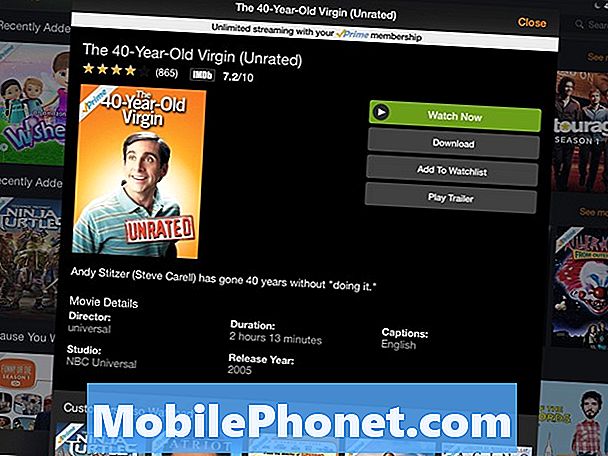
A la derecha, toque Descargar para comenzar el proceso de descarga. Si tienes las notificaciones habilitadas para la aplicación, recibirás una notificación cuando se complete la descarga. Tocando en Opciones Al lado de la barra de descarga, podrá pausar la descarga o cancelarla si lo desea.
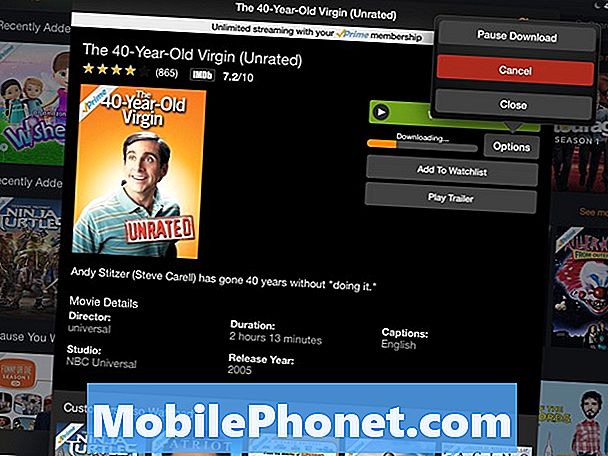
Una vez finalizada la descarga, puede ver la película sin tener una conexión a Internet tocando Ver ahora. Aparecerá un mensaje emergente que dice que la película solo estará disponible durante 48 horas sin conexión, y que si desea mantenerla por más de 48 horas, deberá volver a conectarse a WiFi o LTE.
Como se puede ver en mi iPad, tengo el WiFi apagado, pero estoy disfrutando de la película como si la estuviera transmitiendo, pero esta vez no tengo que preocuparme por fallos o fallas.

Una vez que haya terminado de ver la película, puede eliminarla tocando Opciones y luego seleccionando Eliminar Descargar.
Ahora, si se trata de un programa de televisión que desea descargar, desafortunadamente no puede descargar varios episodios a la vez, ni siquiera una temporada completa a la vez. En su lugar, tienes que descargar episodios individualmente.

Para hacer esto, abre un programa de televisión en la aplicación y enumera los episodios en la parte inferior. Simplemente haga clic en el botón Descargar (una flecha apuntando hacia abajo) y ese episodio comenzará a descargarse automáticamente para verlo sin conexión.
Cuando elimines una película o un programa de televisión, seguirá siendo tu lugar si dejaste de verlo a mitad de camino, por lo que no es necesario mantener una película fuera de línea si aún no la has terminado.


